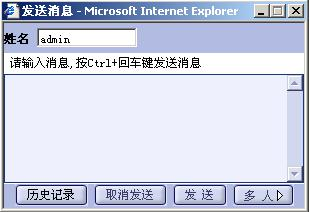您好!歡迎使用惠誠智能辦公管理(lǐ)系統軟件,您将會(huì)快速展開(kāi)企業辦公和(hé)管理(lǐ)自動化的神奇之旅----本系統是您提高(gāo)企業辦公自動化水(shuǐ)平的好幫手,它能協助您高(gāo)效、優質地建立起功能強大(dà)的企業綜合辦公平台。
無論對初學者、熟悉計(jì)算(suàn)機的人(rén)士、還(hái)是通(tōng)曉OA系統的專家(jiā),本使用手冊均适用。它包含了安裝和(hé)有(yǒu)效使用惠誠智能辦公管理(lǐ)系統軟件的全部資料,詳細講述了包括基本概念、使用技(jì)巧、專家(jiā)提示以及技(jì)術(shù)細節。有(yǒu)了本使用手冊便可(kě)以輕松學會(huì)使用惠誠智能辦公管理(lǐ)系統軟件,并且真正的掌握如何使用本軟件為(wèi)企業信息化建設服務。
l 第一部分:了解惠誠智能辦公管理(lǐ)系統軟件,向您介紹本軟件的各項功能模塊,使您能迅速了解惠誠智能辦公管理(lǐ)系統軟件的各模塊可(kě)以實現的功能。
l 第二部分:管理(lǐ)惠誠智能辦公管理(lǐ)系統軟件,軟件提供了可(kě)視(shì)化、全功能、極為(wèi)友(yǒu)好的管理(lǐ)系統,您可(kě)以通(tōng)過權限設置進行(xíng)安全維護,通(tōng)過軟件集成、軟件升級增強已有(yǒu)系統的功能。
用戶在開(kāi)始使用惠誠智能辦公管理(lǐ)系統軟件之前,掌握本書(shū)和(hé)其他惠誠智能辦公管理(lǐ)系統軟件資料中所使用的術(shù)語是很(hěn)重要的。
s 黑(hēi)體(tǐ)字表明(míng)所需選擇的項目名稱。
s 下劃線表示新術(shù)語、引用手冊标題。
s 大(dà)寫字母表示文件名、命令名或縮寫。
s 單擊 按動并釋放一個(gè)鼠标按鈕,具體(tǐ)的操作(zuò)步驟會(huì)提示用戶是單擊鼠标按鈕左鍵還(hái)是右鍵。
s 雙擊 迅速連擊鼠标左鍵兩次。
s 打開(kāi) 指向一個(gè)項并單擊鼠标按鈕。
s 指向 移動鼠标指針光标。
s 選取 将光标指向一個(gè)項目并單擊鼠标左鍵。
您将很(hěn)快開(kāi)始惠誠智能辦公管理(lǐ)系統軟件的夢幻旅程。這提供了一些(xiē)簡單的供用戶選擇的做(zuò)法,這取決于您想作(zuò)什麽:
1、若您是初次使用惠誠智能辦公管理(lǐ)系統軟件或是僅僅想了解該系統,請(qǐng)參閱第一部分。
2、要管理(lǐ)惠誠智能辦公管理(lǐ)系統軟件,請(qǐng)參閱第二部分。
一、惠誠智能辦公管理(lǐ)系統軟件簡介
惠誠智能辦公管理(lǐ)系統軟件是一個(gè)先進的企業信息平台建立及維護軟件。它的設計(jì)宗旨是功能強大(dà)、操作(zuò)簡便、界面友(yǒu)好,軟件運行(xíng)基于Browser/Server模式,符合當今技(jì)術(shù)發展的趨勢;界面如同Windows的資源管理(lǐ)器(qì),用戶隻要具備支持JavaScript和(hé)HTML3.2的浏覽器(qì)(IE4.0 或 Netscape 4.0以上(shàng))即可(kě),這保證了用戶使用的方便性和(hé)習慣性,也使政府無需配備專門(mén)的技(jì)術(shù)人(rén)員來(lái)制(zhì)作(zuò)、維護和(hé)管理(lǐ)自己的信息平台,隻需掌握電(diàn)腦(nǎo)基本使用技(jì)能的普通(tōng)人(rén)員即可(kě)輕松完成以上(shàng)工作(zuò),為(wèi)企業大(dà)幅度節省了搭建企業級辦公平台的成本,為(wèi)企業的信息化建設鋪平了道(dào)路。由于使用先進且對用戶透明(míng)的內(nèi)嵌對象技(jì)術(shù)并通(tōng)過專門(mén)的調試技(jì)術(shù)對整個(gè)軟件進行(xíng)了全面的測試和(hé)優化,所以在網絡傳輸時(shí)的安全性、穩定性及傳輸速度比傳統網絡軟件要強的多(duō)和(hé)快的多(duō),軟件的整體(tǐ)性能經多(duō)方測試,在同行(xíng)業中居于絕對領先地位。選擇惠誠智能辦公管理(lǐ)系統軟件您的企業将插上(shàng)信息的翅膀。我們願助你(nǐ)一臂之力!
二、技(jì)術(shù)特點
1. 完全支持www操作(zuò)
惠誠智能辦公管理(lǐ)系統軟件的所有(yǒu)模塊都支持WWW操作(zuò),用戶使用浏覽器(qì)即可(kě)在Windows桌面環境下實現自動辦公,符合當前的技(jì)術(shù)發展趨勢。整個(gè)系統界面友(yǒu)好、美觀、使用方便、大(dà)大(dà)降低(dī)了對使用者計(jì)算(suàn)機知識的要求,特别适合于政府機關和(hé)各企事業單位的辦公自動化和(hé)電(diàn)子辦公建設。另外,由于把所有(yǒu)的應用都統一到了www界面上(shàng),使得(de)系統非常易于維護,當軟件需要升級的時(shí)候,系統管理(lǐ)員隻需要在軟件中選擇自動升級,無需安裝額外的軟件,極大(dà)的減少(shǎo)了系統維護的工作(zuò)量。
2. 組件化的管理(lǐ)思想
惠誠智能辦公管理(lǐ)系統軟件充分體(tǐ)現了組件化的設計(jì)思想,支持模塊的熱插拔,用戶可(kě)以自主選擇購買自己需要的功能模塊,并支持在線下載新的功能模塊,增強原有(yǒu)系統的功能。
3. 采用關系數(shù)據庫的信息管理(lǐ)模式
在惠誠智能辦公管理(lǐ)系統軟件中,既可(kě)以存儲大(dà)量的結構化數(shù)據,方便信息的采集與保存,又可(kě)以使政府的辦公平台與主流數(shù)據庫系統兼容,滿足不同環境的需要。關系數(shù)據庫的這種特點可(kě)以覆蓋企業辦公平台的所有(yǒu)功能。
4. 設計(jì)中考慮了多(duō)種安全技(jì)術(shù)
通(tōng)過采用加密、設置口令、設置權限、數(shù)據備份等手段,充分保證了系統中數(shù)據的完整性和(hé)安全性,防止各種非法的操作(zuò)和(hé)意外的破壞。即可(kě)保證企業內(nèi)部數(shù)據的正常流通(tōng),又為(wèi)企業對外的信息交流提供了可(kě)以信賴的手段。
辦公自動化應用軟件為(wèi)每個(gè)模塊提供了兩個(gè)訪問級别:讀取和(hé)修改,管理(lǐ)員根據需要将用戶分成組(部門(mén)),并為(wèi)每個(gè)組(部門(mén))設定訪問各模塊的權限。如果用戶屬于2個(gè)以上(shàng)組(部門(mén)),且此用戶對某模塊的訪問權限出現沖突時(shí),以較高(gāo)權限為(wèi)準。
惠誠智能辦公管理(lǐ)系統軟件中根據客戶需要可(kě)以集成防火(huǒ)牆系統。所以能在OA的企業級運用中獨占鳌頭。
三、 功能特點
惠誠可(kě)以為(wèi)各類企業提供網絡辦公的軟件平台,推動企業無紙辦公,将辦公自動化應用軟件和(hé)Web應用有(yǒu)機地結合起來(lái),在繼承其優秀功能的同時(shí),又增加了許多(duō)新的特性:
Ø 信息高(gāo)度共享 惠誠使您可(kě)以在世界上(shàng)任何一個(gè)地方提供或獲取信息,從而能夠準确及時(shí)地為(wèi)經營決策部門(mén)提供數(shù)據,最大(dà)限度地擴展了辦公的時(shí)間(jiān)和(hé)空(kōng)間(jiān)。
Ø 完全面向Web 充分發揮Web的強大(dà)優勢,通(tōng)過Web浏覽器(qì)便可(kě)以進行(xíng)所有(yǒu)辦公操作(zuò),并利用系統強大(dà)的用戶管理(lǐ)和(hé)信息安全管理(lǐ)能力保證信息的安全。
Ø 可(kě)移動性 無論您身處何地,都可(kě)以通(tōng)過Web連接到服務器(qì)進行(xíng)辦公。随着現代企業分布式的發展和(hé)職員分散性、流動性的增強,這一特性将為(wèi)企業運作(zuò)帶來(lái)極大(dà)便利。
Ø 使用更簡單、更便捷 Web浏覽器(qì)用戶界面将操作(zuò)變得(de)非常簡單,此外軟件提供的郵件管理(lǐ)、文檔管理(lǐ)、日程管理(lǐ)等工具使您可(kě)以按您所喜歡的方式工作(zuò)。
Ø 個(gè)性化設置 安裝服務器(qì)後,可(kě)根據需要對企業标志(zhì)、機構組織等進行(xíng)設置,并進行(xíng)人(rén)員的注冊,為(wèi)其設置口令、權限、角色等,使之具備本企業本單位的特色。
Ø 文檔管理(lǐ)的統一化 對各類辦公文檔、公文等進行(xíng)了全面統一的歸檔管理(lǐ),并利用浏覽器(qì)來(lái)提供統一的用戶界面,極大(dà)地提高(gāo)了工作(zuò)的效率和(hé)質量。
Ø 通(tōng)用性 惠誠在開(kāi)發階段對許多(duō)企事業單位和(hé)組織機構進行(xíng)了詳細的調研,提取了它們之間(jiān)具有(yǒu)共性的東西,因此适用于不同的企事業單位和(hé)組織機構使用。
Ø 可(kě)擴展,易維護 惠誠具有(yǒu)簡易和(hé)方便的可(kě)擴展性能,易于用戶進行(xíng)後期的維護和(hé)擴展。

登錄方式是連接網站(zhàn)的登錄頁面,在浏覽器(qì)的地址欄中填入系統的地址加/index.asp。(例如:企業網站(zhàn)地址為(wèi)http://www.domain.com. ,則登錄方式為(wèi)地址欄中填入 http://www.domain.com/index.asp,然後回車(chē)确定,連接此網址的登陸頁面。)
顯示登錄頁面
1、填入管理(lǐ)員帳号和(hé)密碼
2、選取确定按鈕。
3、打開(kāi)管理(lǐ)系統頁面
4.2 管理(lǐ)系統界面簡介
惠誠辦公自動化管理(lǐ)系統界面分為(wèi)三個(gè)功能區(qū):
4.2.1 标題欄
管理(lǐ)系統頁面最上(shàng)端為(wèi)标題欄,顯示軟件名稱――:::::: 惠誠智能辦公管理(lǐ)系統軟件::::::和(hé)标識。
4.2.2 系統導航欄
管理(lǐ)系統頁面标題欄下方為(wèi)系統導航欄:惠誠辦公自動化管理(lǐ)系統的全部功能都在這裏實現。
4.2.3 顯示欄
管理(lǐ)系統頁面右側為(wèi)顯示欄,所有(yǒu)網站(zhàn)管理(lǐ)維護的頁面顯示均在此區(qū)域中。可(kě)以通(tōng)過工具欄裏面的前進、後退進行(xíng)前後頁面間(jiān)的切換。
4.3公共信息
1.1公告欄
公告欄提供了一個(gè)公共的信息發布平台,所發布的信息可(kě)以面向所有(yǒu)用戶,也可(kě)限于特定團隊,配合圖片或附件功能,免去工作(zuò)中人(rén)為(wèi)通(tōng)知的繁瑣。企事業單位可(kě)以根據自己的需要定制(zhì)欄目,如通(tōng)知、公告欄、公司刊物、業界新聞、生(shēng)日提醒、活動預告等。可(kě)指定一個(gè)或幾個(gè)用戶為(wèi)信息維護人(rén)員,負責公共信息欄目維護的發布。
角色劃分:
Ø 欄目管理(lǐ)員:設置公告欄目或子欄目,并為(wèi)欄目或子欄目指定相應公告管理(lǐ)員。
Ø 一般員工:查看公告信息,将相關公告轉入日程。
Ø 公告管理(lǐ)員:在負責的欄目中,發布新公告,維護已有(yǒu)公告。
1.1.1查看公告信息
一般用戶點擊功能菜單上(shàng)的公共信息→公告欄菜單,或者通(tōng)過在“我的桌面”上(shàng)點擊最新消息欄目的“更多(duō)…”,即可(kě)進入公告查詢顯示主頁面,即系統默認的“最新列表”頁面:
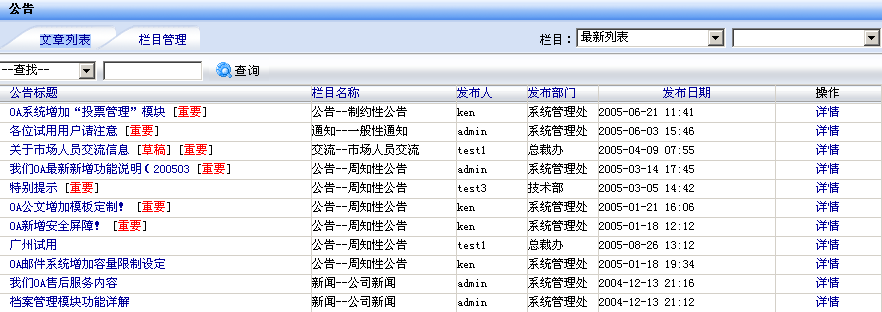
此頁面中,點擊 按鈕,用戶可(kě)按查詢條件(标題)顯示相關公告信息。
按鈕,用戶可(kě)按查詢條件(标題)顯示相關公告信息。
點擊右上(shàng)角的“欄目跳(tiào)轉下拉菜單” ,系統會(huì)自動
,系統會(huì)自動 跳(tiào)轉到用戶選中的公告欄目頁面。
跳(tiào)轉到用戶選中的公告欄目頁面。
點擊公告文章列表中,某一公告後的詳情鏈接,即可(kě)鏈接進入該公告的內(nèi)容界面:
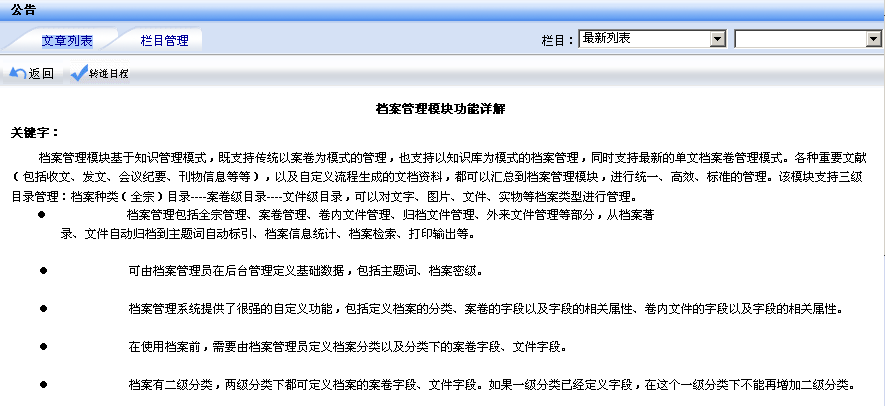
點擊 按鈕,界面将跳(tiào)轉到“編輯日程任務”界面,該公告內(nèi)容也自動顯示在日程任務正文中。
按鈕,界面将跳(tiào)轉到“編輯日程任務”界面,該公告內(nèi)容也自動顯示在日程任務正文中。
1.1.2公告發布管理(lǐ)
具有(yǒu)指定欄目或子欄目管理(lǐ)權限的用戶,其所看到的公告文章列表會(huì)與一般用戶有(yǒu)所不同,以公司公告子欄目管理(lǐ)員為(wèi)例:
在此頁面,管理(lǐ)員可(kě)對該子欄目內(nèi)的公告信息進行(xíng)增、删、改、查詢等操作(zuò)。
點擊 按鈕,即可(kě)進入“發布公告”頁面:
按鈕,即可(kě)進入“發布公告”頁面:

管理(lǐ)員可(kě)在此選擇公告發布的欄目,輸入标題、關鍵字等信息,在文本編輯框中填寫內(nèi)容。選中“是否為(wèi)重要公告”複選框,則該公告發布後帶有(yǒu)“重要”标識,且在“公告最新列表”中的位置偏前,否則按發布時(shí)間(jiān)先後排序。
點擊“附件文件”組中的 按鈕可(kě)增加(上(shàng)傳)多(duō)個(gè)附件文件,其中點擊
按鈕可(kě)增加(上(shàng)傳)多(duō)個(gè)附件文件,其中點擊 按鈕時(shí),可(kě)在彈出的“選擇文件”窗口中選擇一個(gè)要上(shàng)傳的本地文件;點擊
按鈕時(shí),可(kě)在彈出的“選擇文件”窗口中選擇一個(gè)要上(shàng)傳的本地文件;點擊 按鈕可(kě)删除該附件文件。
按鈕可(kě)删除該附件文件。
點擊 按鈕,則保存所填信息為(wèi)草稿(方便管理(lǐ)員修改,不會(huì)顯示在一般員工的文章列表中);點擊
按鈕,則保存所填信息為(wèi)草稿(方便管理(lǐ)員修改,不會(huì)顯示在一般員工的文章列表中);點擊 按鈕,将保存并發布所填公告信息及附件;點擊
按鈕,将保存并發布所填公告信息及附件;點擊 按鈕,将取消所填信息;點擊
按鈕,将取消所填信息;點擊 按鈕,将返回到原來(lái)的公告欄目頁面。
按鈕,将返回到原來(lái)的公告欄目頁面。
修改公告
點擊公告文章列表中,某一公告後的修改鏈接可(kě)修改該公告的相關信息。具體(tǐ)操作(zuò)同發布公告。
删除公告
選中所要删除的公告标題前的複選框後,點擊 按鈕,将删除所選公告信息。
按鈕,将删除所選公告信息。
查詢公告
點擊 按鈕,可(kě)按查詢條件(标題、關鍵字)顯示相關公告的信息。
按鈕,可(kě)按查詢條件(标題、關鍵字)顯示相關公告的信息。
1.2規章制(zhì)度
主要用于對單位的規章制(zhì)度進行(xíng)統一管理(lǐ),方便新員工學習及日後查詢,節省培訓時(shí)間(jiān)。管理(lǐ)員可(kě)以對規章制(zhì)度進行(xíng)分類管理(lǐ),對已過時(shí)的規章制(zhì)度進行(xíng)删除等維護工作(zuò)。
角色劃分:
Ø 欄目管理(lǐ)員:設置規範類别,發布并維護規範信息。
Ø 一般員工:查看規範信息。
1.2.1查看規範信息
一般用戶點擊功能菜單上(shàng)的公共信息→規章制(zhì)度,即可(kě)進入“規章制(zhì)度”查詢顯示主頁面:
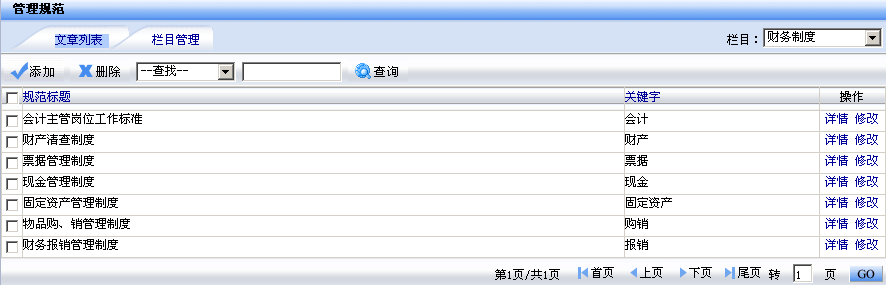
在此頁面中,點擊 按鈕,可(kě)按查詢條件(标題、關鍵字)顯示相關規範的信息。
按鈕,可(kě)按查詢條件(标題、關鍵字)顯示相關規範的信息。
點擊右上(shàng)角的“欄目跳(tiào)轉下拉菜單”,系統會(huì)自動跳(tiào)轉到用戶選中的規範欄目頁面。
點擊規範文章列表中,某一規章制(zhì)度後的詳情鏈接,即可(kě)鏈接進入該規範的內(nèi)容界面。
1.3知識管理(lǐ)
知識管理(lǐ)用來(lái)存放企事業單位各類知識信息,在此可(kě)以發布有(yǒu)關知識技(jì)能等方面的信息供員工檢索學習,給員工提供一個(gè)學習的場(chǎng)所,使整個(gè)單位成為(wèi)學習型的組織。
1.3.1查看知識信息
普通(tōng)用戶點擊功能菜單上(shàng)的公共信息→知識管理(lǐ),即可(kě)進入知識查詢顯示主頁面:
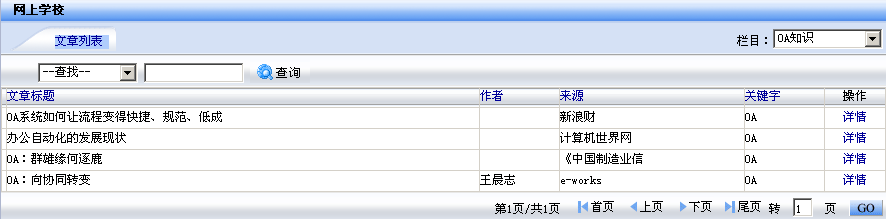
點擊 按鈕,可(kě)按查詢條件(标題、作(zuò)者、來(lái)源、關鍵字等)顯示相關知識信息。點擊右上(shàng)角的欄目跳(tiào)轉下拉菜單,系統會(huì)自動跳(tiào)轉到用戶選中的知識欄目頁面。
按鈕,可(kě)按查詢條件(标題、作(zuò)者、來(lái)源、關鍵字等)顯示相關知識信息。點擊右上(shàng)角的欄目跳(tiào)轉下拉菜單,系統會(huì)自動跳(tiào)轉到用戶選中的知識欄目頁面。
點擊文章列表中某一文章後的詳情鏈接,即可(kě)鏈接進入該文章的內(nèi)容頁面。
1.4法律法規
法律法規(政策法規)用來(lái)發布各類行(xíng)業內(nèi)部及國家(jiā)的政策和(hé)法規。
1.4.1查看法規信息
一般用戶點擊功能菜單上(shàng)的信息中心→法律法規,即可(kě)進入法規查詢顯示主頁面:

點擊 按鈕,可(kě)按查詢條件(法規标題、關鍵字等)顯示相關法規的信息。點擊右上(shàng)角的欄目跳(tiào)轉下拉菜單,系統會(huì)自動跳(tiào)轉到用戶選中的法規欄目頁面。點擊法規列表中,某一法規後的詳情鏈接,即可(kě)查看該法規的詳細內(nèi)容。
按鈕,可(kě)按查詢條件(法規标題、關鍵字等)顯示相關法規的信息。點擊右上(shàng)角的欄目跳(tiào)轉下拉菜單,系統會(huì)自動跳(tiào)轉到用戶選中的法規欄目頁面。點擊法規列表中,某一法規後的詳情鏈接,即可(kě)查看該法規的詳細內(nèi)容。
1.5常用電(diàn)話(huà)
對單位內(nèi)的常用電(diàn)話(huà)信息進行(xíng)管理(lǐ),方便用戶查詢。
1.5.1查看常用電(diàn)話(huà)
一般用戶點擊功能菜單上(shàng)的信息中心→常用電(diàn)話(huà),即可(kě)進入常用電(diàn)話(huà)查詢顯示頁面:
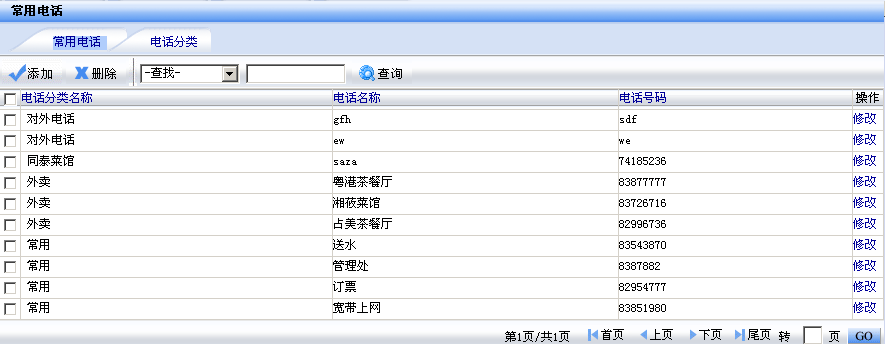
點擊 按鈕,一般用戶可(kě)按查詢條件(電(diàn)話(huà)分類、名稱、号碼等)顯示相關常用電(diàn)話(huà)的信息。
按鈕,一般用戶可(kě)按查詢條件(電(diàn)話(huà)分類、名稱、号碼等)顯示相關常用電(diàn)話(huà)的信息。
1.6列車(chē)航班
列出全國各地的列車(chē)和(hé)飛機的時(shí)刻表,方便用戶查詢。
1.6.1列車(chē)航班查詢
點擊功能菜單上(shàng)的公共信息→列車(chē)航班,一般用戶即可(kě)進入列車(chē)航班查詢顯示頁面:

點擊 按鈕,可(kě)按查詢條件(車(chē)次、發站(zhàn)、到站(zhàn)、車(chē)型)顯示相關的列車(chē)時(shí)刻信息。點擊列表中某一車(chē)次後的查看鏈接,可(kě)查看該次列車(chē)的詳細信息。
按鈕,可(kě)按查詢條件(車(chē)次、發站(zhàn)、到站(zhàn)、車(chē)型)顯示相關的列車(chē)時(shí)刻信息。點擊列表中某一車(chē)次後的查看鏈接,可(kě)查看該次列車(chē)的詳細信息。
注:飛機航班查詢操作(zuò)同列車(chē)時(shí)刻查詢。
4.4個(gè)人(rén)辦公
用戶可(kě)通(tōng)過此模塊完成個(gè)人(rén)日常辦公,其中主要包括個(gè)人(rén)日程、即時(shí)通(tōng)訊、待辦事宜、通(tōng)訊薄、個(gè)人(rén)設置、個(gè)人(rén)文件庫等模塊。用戶通(tōng)過這些(xiē)模塊可(kě)完成與個(gè)人(rén)有(yǒu)關的辦公事務,提高(gāo)處理(lǐ)公務的效率,建立自己的辦公體(tǐ)系。
1.1個(gè)人(rén)日程
系統采用日曆的形式記載個(gè)人(rén)的個(gè)人(rén)日程,方便用戶對自己的工作(zuò)進行(xíng)統一安排,并通(tōng)過提醒功能讓用戶按照預先安排的時(shí)間(jiān)進行(xíng)工作(zuò)。
點擊“桌面”右方的 圖标或者點擊功能菜單上(shàng)的→日程安排菜單,可(kě)以進入“個(gè)人(rén)日程”主頁面:
圖标或者點擊功能菜單上(shàng)的→日程安排菜單,可(kě)以進入“個(gè)人(rén)日程”主頁面:
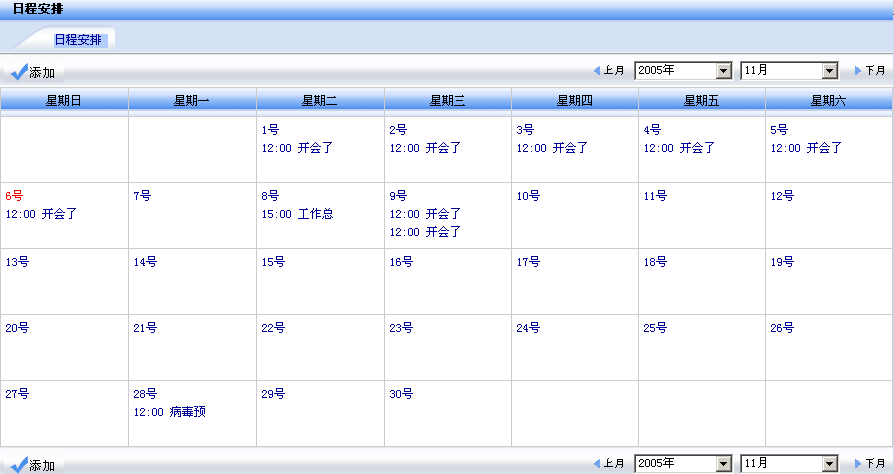
在此頁面中,點擊右上(shàng)方“日期标題”兩邊的 箭頭或
箭頭或 箭頭可(kě)顯示前一月或後一月的個(gè)人(rén)事務。鼠标移至某條任務,會(huì)自動顯示該任務的詳細主題。
箭頭可(kě)顯示前一月或後一月的個(gè)人(rén)事務。鼠标移至某條任務,會(huì)自動顯示該任務的詳細主題。
點擊日曆中某一日期,可(kě)進入本人(rén)已錄入的當日個(gè)人(rén)事務列表,如下圖:

點擊列表中某一任務後的删除鏈接,可(kě)以删除該條任務。
1.1.1新增日程任務
點擊 按鈕,或任務列表中某一任務後的修改鏈接,可(kě)進入“編輯日程任務”頁面,如下圖:
按鈕,或任務列表中某一任務後的修改鏈接,可(kě)進入“編輯日程任務”頁面,如下圖:
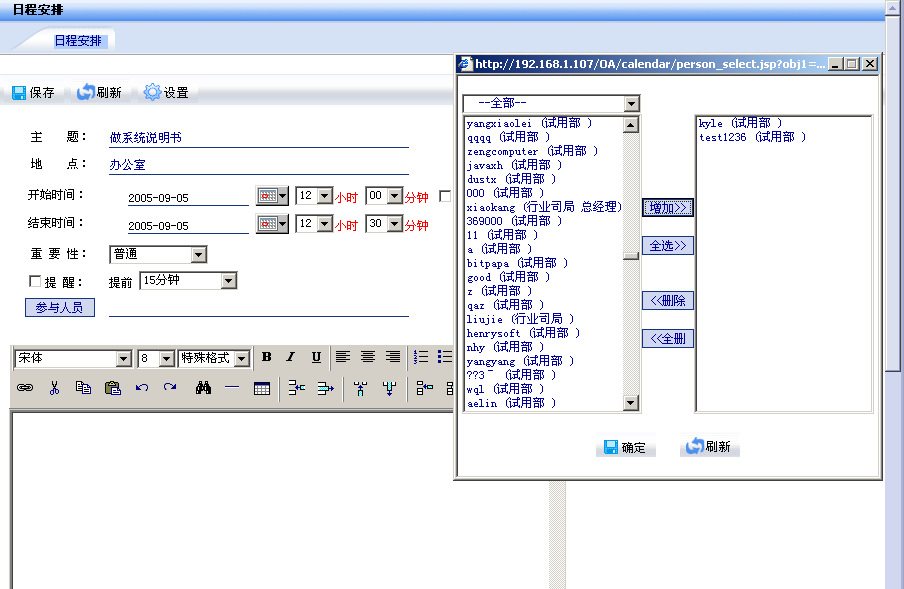
可(kě)在此輸入任務主題地點,選擇起止時(shí)間(jiān)、重要性、是否需提醒,并設置提醒時(shí)間(jiān)。需多(duō)人(rén)參與辦理(lǐ)的任務,點擊 按鈕,即進入“任務參與人(rén)員選擇”頁面,如上(shàng)圖右對話(huà)框。
按鈕,即進入“任務參與人(rén)員選擇”頁面,如上(shàng)圖右對話(huà)框。
選擇參與人(rén)員的部門(mén)後,選中左邊該部門(mén)“待選人(rén)員列表”中某一員工,點擊 按鈕,可(kě)以将其移至右邊“已選人(rén)員列表”中;選中右邊“已選人(rén)員列表”中某一員工後,點擊
按鈕,可(kě)以将其移至右邊“已選人(rén)員列表”中;選中右邊“已選人(rén)員列表”中某一員工後,點擊 按鈕,可(kě)以将其移至左邊“待選人(rén)員列表”中;點擊
按鈕,可(kě)以将其移至左邊“待選人(rén)員列表”中;點擊 或
或 則移動列表中的所有(yǒu)員工。
則移動列表中的所有(yǒu)員工。
注:按住CTRL鍵不放,用鼠标左鍵分别點取若幹員工,可(kě)以選擇離散的一批記錄。按住SHIFT鍵不放,用鼠标左鍵點取可(kě)以定義連續的一批記錄。
選好參與人(rén)員後,點擊 按鈕,則返回“編輯日程任務”頁面,同時(shí)選中的參與人(rén)員姓名會(huì)出現在“參與人(rén)員”內(nèi)容欄。點擊
按鈕,則返回“編輯日程任務”頁面,同時(shí)選中的參與人(rén)員姓名會(huì)出現在“參與人(rén)員”內(nèi)容欄。點擊 按鈕,則取消所選人(rén)員。
按鈕,則取消所選人(rén)員。
輸入任務信息後,點擊 按鈕則保存本次輸入的信息至“個(gè)人(rén)日程”主頁面(參與人(rén)員的“個(gè)人(rén)日程”也會(huì)同時(shí)新增該任務,且任一參與人(rén)員修改該任務,發起人(rén)和(hé)其他參與人(rén)的日程也随之變化);點擊
按鈕則保存本次輸入的信息至“個(gè)人(rén)日程”主頁面(參與人(rén)員的“個(gè)人(rén)日程”也會(huì)同時(shí)新增該任務,且任一參與人(rén)員修改該任務,發起人(rén)和(hé)其他參與人(rén)的日程也随之變化);點擊 按鈕,則取消所填信息;點擊
按鈕,則取消所填信息;點擊 按鈕,删除當前的任務。
按鈕,删除當前的任務。
1.1.2重複周期設置
對于需重複辦理(lǐ)的任務,點擊 按鈕,可(kě)進入“任務重複周期設置”頁面:
按鈕,可(kě)進入“任務重複周期設置”頁面:
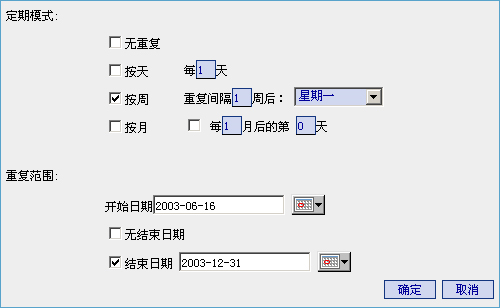
此頁面中,可(kě)定義任務無重複或按天、周、月重複,定義任務重複的起始、結束日期範圍。點擊 按鈕,則保存當前設置的任務重複周期;點擊
按鈕,則保存當前設置的任務重複周期;點擊 按鈕,則不保存該次設置并返回到日程任務編輯頁面。
按鈕,則不保存該次設置并返回到日程任務編輯頁面。
1.1.3查看日程任務
在“個(gè)人(rén)日程”主頁面,單擊某條任務,即可(kě)查看該任務的詳情,如下圖:
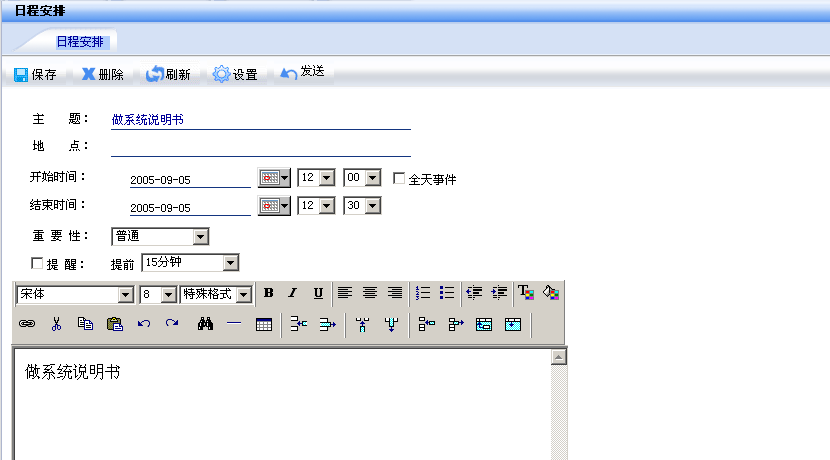
此頁面中,點擊 按鈕,會(huì)彈出“日程任務轉發”窗口:
按鈕,會(huì)彈出“日程任務轉發”窗口:
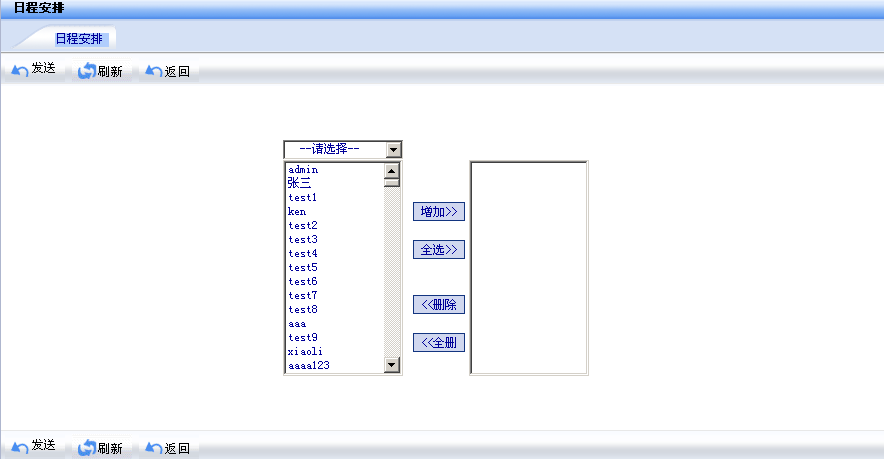
選擇轉發人(rén)員(具體(tǐ)操作(zuò)同任務參與人(rén)員選擇)後,單擊 按鈕,則轉發人(rén)員的個(gè)人(rén)日程中也會(huì)同時(shí)新增該任務,但(dàn)與參與人(rén)員不同的是,轉發人(rén)員修改該日程,發起人(rén)的日程不會(huì)随之變化。
按鈕,則轉發人(rén)員的個(gè)人(rén)日程中也會(huì)同時(shí)新增該任務,但(dàn)與參與人(rén)員不同的是,轉發人(rén)員修改該日程,發起人(rén)的日程不會(huì)随之變化。
1.2即時(shí)通(tōng)訊
用戶可(kě)以通(tōng)過系統的即時(shí)通(tōng)訊進行(xíng)方便快捷的直接交流,具有(yǒu)發送、接收并回複信息,查看、清除曆史記錄,按部門(mén)或多(duō)人(rén)同時(shí)發送等多(duō)項功能。
點擊“桌面”右方的 按鈕,可(kě)以進入系統“人(rén)員列表”頁面 (如右圖):
按鈕,可(kě)以進入系統“人(rén)員列表”頁面 (如右圖):
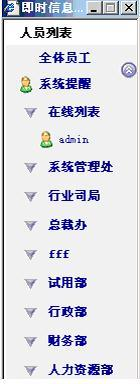
右圖中,員工姓名前的 圖标說明(míng)該員工處于上(shàng)線狀态,
圖标說明(míng)該員工處于上(shàng)線狀态, 圖标說明(míng)該員工處于離線狀态,
圖标說明(míng)該員工處于離線狀态, 圖标說明(míng)該員工處于暫時(shí)離線狀态。
圖标說明(míng)該員工處于暫時(shí)離線狀态。
點擊列表中某一部門(mén)前的 圖标,将顯示該部門(mén)的全體(tǐ)員工;點擊某一部門(mén)前
圖标,将顯示該部門(mén)的全體(tǐ)員工;點擊某一部門(mén)前 圖标,将隐藏該部門(mén)的全體(tǐ)員工。
圖标,将隐藏該部門(mén)的全體(tǐ)員工。
長按 或
或 按鈕,可(kě)以向下或向上(shàng)滾動查看部門(mén)和(hé)人(rén)員信息。
按鈕,可(kě)以向下或向上(shàng)滾動查看部門(mén)和(hé)人(rén)員信息。
1.2.1收信息
系統提醒前的 或
或 圖标閃動時(shí),表示有(yǒu)新的系統提醒信息(如“待辦”“催辦”提醒等)。
圖标閃動時(shí),表示有(yǒu)新的系統提醒信息(如“待辦”“催辦”提醒等)。
部門(mén)前的 或
或 圖标閃動時(shí),表示有(yǒu)來(lái)自部門(mén)內(nèi)部的新信息;當前用戶姓名前的
圖标閃動時(shí),表示有(yǒu)來(lái)自部門(mén)內(nèi)部的新信息;當前用戶姓名前的 或
或 圖标閃動時(shí),表示有(yǒu)來(lái)自其他部門(mén)的新信息。
圖标閃動時(shí),表示有(yǒu)來(lái)自其他部門(mén)的新信息。
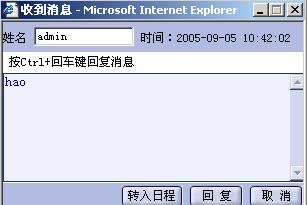
點擊閃動的 或
或 圖标後的系統提醒、部門(mén)名稱、員工姓名或彈出窗口中的接收鏈接,即可(kě)查看收到的“即時(shí)信息”內(nèi)容如右圖:
圖标後的系統提醒、部門(mén)名稱、員工姓名或彈出窗口中的接收鏈接,即可(kě)查看收到的“即時(shí)信息”內(nèi)容如右圖:
對于系統提醒信息,點擊消息內(nèi)容中的進入辦理(lǐ)鏈接,可(kě)以快速進入相關模塊,及時(shí)處理(lǐ)相關事宜。
點擊 按鈕,界面将跳(tiào)轉到“編輯日程任務”界面,該即時(shí)信息內(nèi)容也自動顯示在日程任務正文中。點擊
按鈕,界面将跳(tiào)轉到“編輯日程任務”界面,該即時(shí)信息內(nèi)容也自動顯示在日程任務正文中。點擊 按鈕,界面将跳(tiào)轉到“編輯即時(shí)通(tōng)訊”界面(見下文)。點擊
按鈕,界面将跳(tiào)轉到“編輯即時(shí)通(tōng)訊”界面(見下文)。點擊 按鈕,将關閉收到的即時(shí)信息。
按鈕,将關閉收到的即時(shí)信息。
1.2.2發信息
在“人(rén)員列表”中,單擊全體(tǐ)員工或某一部門(mén)名稱或某一員工姓名,會(huì)彈出“編輯即時(shí)信息”窗口:
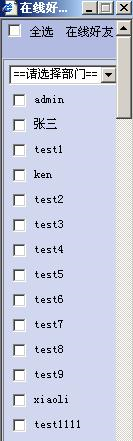
輸入內(nèi)容後,點擊 按鈕,全體(tǐ)員工或所選部門(mén)或接收人(rén)即可(kě)收到您所發送的消息。點擊
按鈕,全體(tǐ)員工或所選部門(mén)或接收人(rén)即可(kě)收到您所發送的消息。點擊 将不發送消息并關閉編輯窗口。
将不發送消息并關閉編輯窗口。
點擊 按鈕,會(huì)彈出“在線好友(yǒu)”窗口(如右圖):
按鈕,會(huì)彈出“在線好友(yǒu)”窗口(如右圖):
右圖中,選中好友(yǒu)姓名前的複選框,點擊 按鈕,被選中的在線好友(yǒu)即可(kě)同時(shí)收到您所發送的消息。
按鈕,被選中的在線好友(yǒu)即可(kě)同時(shí)收到您所發送的消息。
點擊 按鈕,即可(kě)查看當前用戶和(hé)接收人(rén)之間(jiān)互發消息的曆史記錄。
按鈕,即可(kě)查看當前用戶和(hé)接收人(rén)之間(jiān)互發消息的曆史記錄。
點擊 可(kě)以清除當前用戶與接收人(rén)之間(jiān)互發的曆史消息。
可(kě)以清除當前用戶與接收人(rén)之間(jiān)互發的曆史消息。
點擊 可(kě)以關閉“曆史記錄顯示框”。
可(kě)以關閉“曆史記錄顯示框”。
1.2.3離線設置

在“人(rén)員列表”下方,點擊“在線狀态選擇”後的 圖标,會(huì)彈出一個(gè)“狀态設置”窗口,如右圖:
圖标,會(huì)彈出一個(gè)“狀态設置”窗口,如右圖:
當前用戶可(kě)在此選擇自己的狀态為(wèi)“上(shàng)線”或“暫時(shí)離線”。
在此頁面,點擊查詢鏈接,則在“個(gè)人(rén)桌面”的信息區(qū)域可(kě)以查看到所有(yǒu)收發的“即時(shí)信息列表”。如下圖:
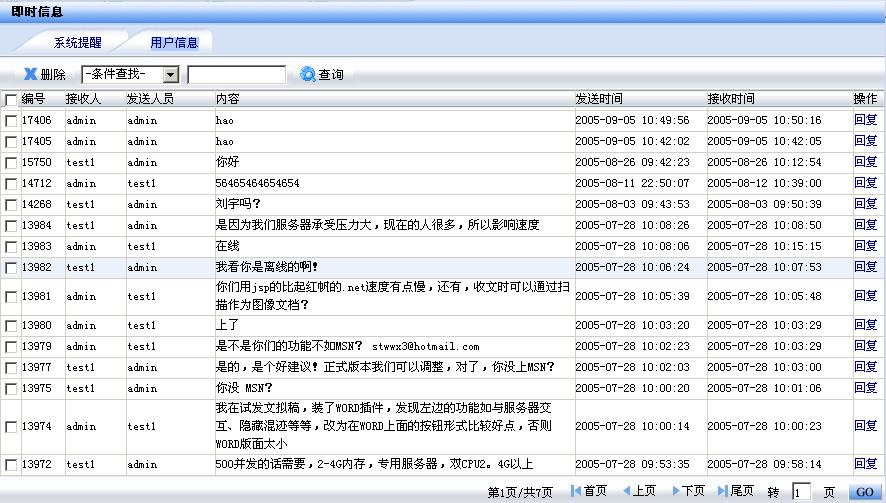
點擊 按鈕,用戶可(kě)按查詢條件(內(nèi)容、人(rén)員、未接收、已接收)顯示相關即時(shí)信息。點擊
按鈕,用戶可(kě)按查詢條件(內(nèi)容、人(rén)員、未接收、已接收)顯示相關即時(shí)信息。點擊 按鈕,将删除選中的即時(shí)信息。
按鈕,将删除選中的即時(shí)信息。
點擊 菜單,則可(kě)以查看到所有(yǒu)接收的“系統提醒”信息:
菜單,則可(kě)以查看到所有(yǒu)接收的“系統提醒”信息:
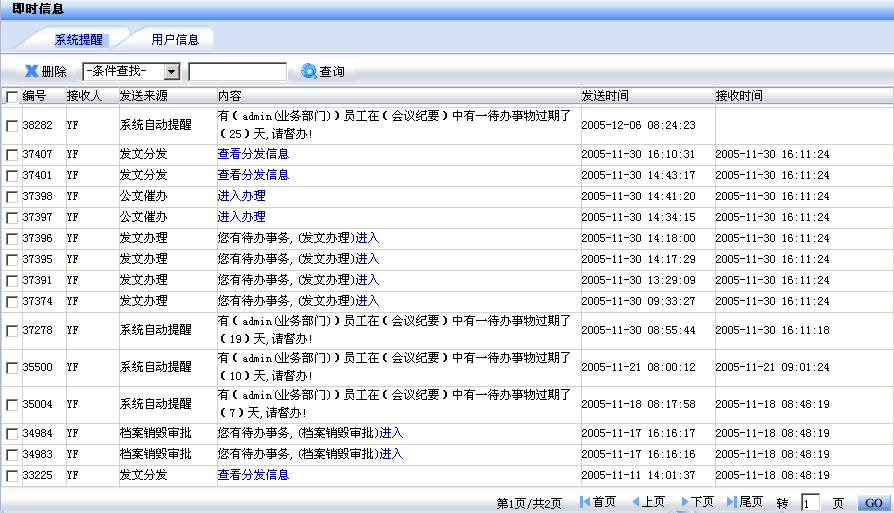
在此頁面,點擊 按鈕,用戶可(kě)按查詢條件(內(nèi)容、來(lái)源、未接收、已接收)顯示相關即系統提醒信息。點擊
按鈕,用戶可(kě)按查詢條件(內(nèi)容、來(lái)源、未接收、已接收)顯示相關即系統提醒信息。點擊 按鈕,将删除選中的系統提醒信息。點擊某一條系統提醒信息內(nèi)容後面的進入、查看分發、進入辦理(lǐ)等鏈接,可(kě)以進入相應事務辦理(lǐ)頁面。
按鈕,将删除選中的系統提醒信息。點擊某一條系統提醒信息內(nèi)容後面的進入、查看分發、進入辦理(lǐ)等鏈接,可(kě)以進入相應事務辦理(lǐ)頁面。
1.3通(tōng)訊薄
對員工個(gè)人(rén)通(tōng)訊信息和(hé)單位公用通(tōng)訊信息分類進行(xíng)管理(lǐ),使單位所有(yǒu)員工都能很(hěn)方便地查找到所需要的有(yǒu)關人(rén)員信息。
1.3.1個(gè)人(rén)通(tōng)訊薄
點擊“桌面”右方的 圖标,或者點擊功能菜單上(shàng)的個(gè)人(rén)辦公→通(tōng)訊薄,即進入“個(gè)人(rén)通(tōng)訊薄”主頁面。如下圖:
圖标,或者點擊功能菜單上(shàng)的個(gè)人(rén)辦公→通(tōng)訊薄,即進入“個(gè)人(rén)通(tōng)訊薄”主頁面。如下圖:

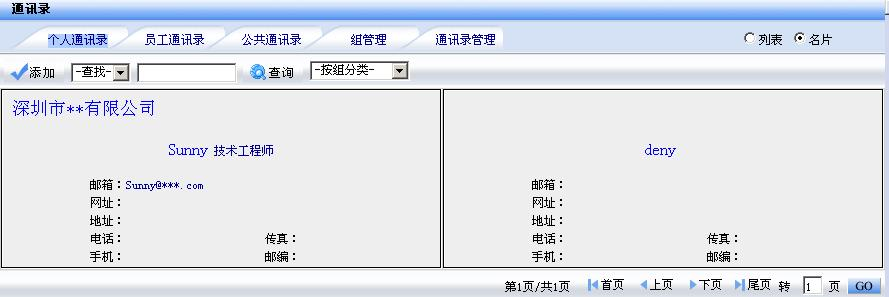
此頁面右上(shàng)方,選中列表前的複選框,則以列表形式顯示通(tōng)訊信息(略);選中名片前的複選框,則以名片形式顯示通(tōng)訊信息(見上(shàng)圖)。
點擊 按鈕,用戶可(kě)按查詢條件(昵稱、姓名、公司、職務、電(diàn)話(huà)、手機、字頭)顯示相關名片的信息。
按鈕,用戶可(kě)按查詢條件(昵稱、姓名、公司、職務、電(diàn)話(huà)、手機、字頭)顯示相關名片的信息。
點擊排序下拉菜單,可(kě)按選中的方式對名片進行(xíng)排列。點擊按組分類下拉菜單,可(kě)按組管理(lǐ)中定義的組分類顯示相關個(gè)人(rén)通(tōng)訊薄。
l 編輯個(gè)人(rén)通(tōng)訊薄
點擊 按鈕,或列表中或名片上(shàng)的某一姓名鏈接,即進入“編輯通(tōng)訊信息”頁面:
按鈕,或列表中或名片上(shàng)的某一姓名鏈接,即進入“編輯通(tōng)訊信息”頁面:
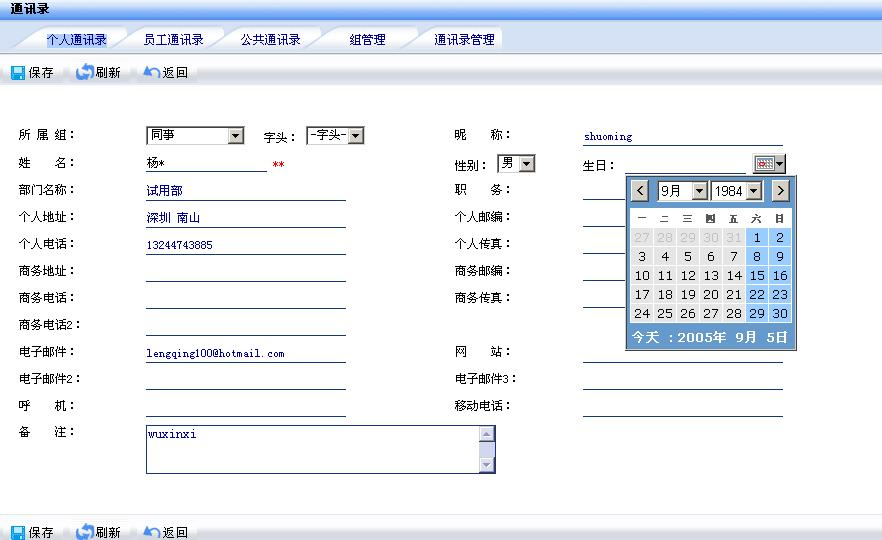
此頁面中,輸入或修改通(tōng)訊信息後,點擊 按鈕則保存本次輸入的通(tōng)訊信息;點擊
按鈕則保存本次輸入的通(tōng)訊信息;點擊 按鈕,則取消所填通(tōng)訊信息;點擊
按鈕,則取消所填通(tōng)訊信息;點擊 按鈕,則返回頁面至“個(gè)人(rén)通(tōng)訊薄”主頁面。
按鈕,則返回頁面至“個(gè)人(rén)通(tōng)訊薄”主頁面。
l 轉發個(gè)人(rén)通(tōng)訊薄
雙擊某一名片,點擊 按鈕,會(huì)彈出“通(tōng)訊薄轉發”窗口,如下圖
按鈕,會(huì)彈出“通(tōng)訊薄轉發”窗口,如下圖
: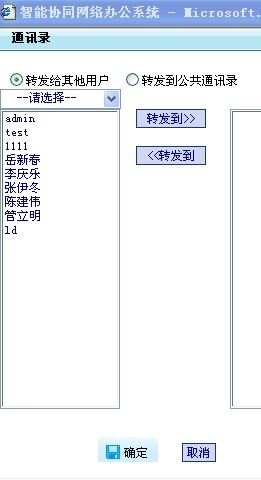
在此頁面中,選中“轉發給其他用戶”複選框,并在列表中選擇接收用戶名後,點擊 按鈕,該通(tōng)訊信息将被轉發到接收用戶的“個(gè)人(rén)通(tōng)訊薄”中;若選中“轉發到公用通(tōng)訊薄”複選框,該名片将被轉發到公用通(tōng)訊薄中。
按鈕,該通(tōng)訊信息将被轉發到接收用戶的“個(gè)人(rén)通(tōng)訊薄”中;若選中“轉發到公用通(tōng)訊薄”複選框,該名片将被轉發到公用通(tōng)訊薄中。
l 删除個(gè)人(rén)通(tōng)訊薄
點擊通(tōng)訊薄列表上(shàng)方的 按鈕,即進入“個(gè)人(rén)通(tōng)訊薄管理(lǐ)”主頁面:
按鈕,即進入“個(gè)人(rén)通(tōng)訊薄管理(lǐ)”主頁面:

此頁面,選中要删除的通(tōng)訊信息前的複選框後,點擊 按鈕,将删除所選通(tōng)訊信息。
按鈕,将删除所選通(tōng)訊信息。
l 導入個(gè)人(rén)通(tōng)訊薄
在“通(tōng)訊薄管理(lǐ)”主頁面,點擊 按鈕,即進入“個(gè)人(rén)通(tōng)訊薄導入”頁面:
按鈕,即進入“個(gè)人(rén)通(tōng)訊薄導入”頁面:
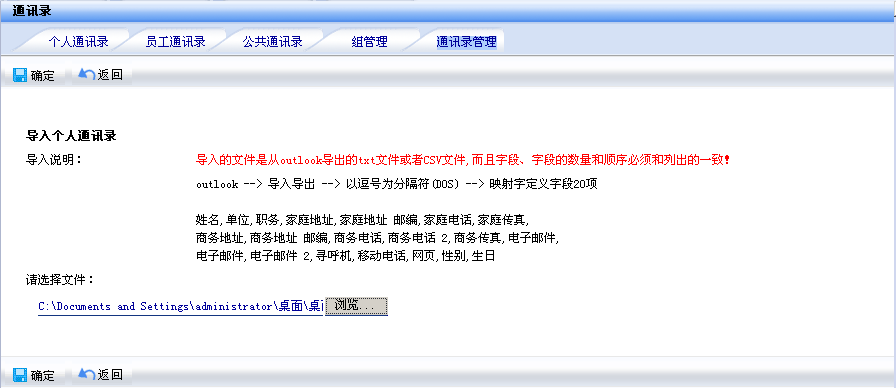
點擊 按鈕,選擇要導入的txt文件或者CSV文件後,點擊
按鈕,選擇要導入的txt文件或者CSV文件後,點擊 按鈕,将把文件內(nèi)的名片信息導入“個(gè)人(rén)通(tōng)訊薄”中;點擊
按鈕,将把文件內(nèi)的名片信息導入“個(gè)人(rén)通(tōng)訊薄”中;點擊 按鈕,将返回“通(tōng)訊薄管理(lǐ)”列表。
按鈕,将返回“通(tōng)訊薄管理(lǐ)”列表。
注:導入的文件是從outlook導出的txt文件或者CSV文件,而且字段、字段的數(shù)量和(hé)順序必須和(hé)頁面列出的一緻!
附注:将OUTLOOK聯系人(rén)的信息導出為(wèi)CSV文件的方法
1、 在OUTLOOK中,選擇“文件”/“導入導出”選項;
2、 在彈出窗口中,選擇要執行(xíng)的操作(zuò)為(wèi)“導出到一個(gè)文件”,點擊“下一步”;
3、 選中創建的文件類型為(wèi)“以逗号為(wèi)分隔符(DOS)”,點擊“下一步”;
4、 選擇“導出文件夾的位置”,點擊“下一步”;
5、 用“浏覽”确定導出文件的存放位置,點“下一步”;
6、 點擊“映射自定義字段”按鈕,在彈出窗口中,從左向右按提示順序拖動字段。
7、 檢查與系統名片字段順序無誤後,按“确定”返回,點擊“完成”将導出文件。
l 導出個(gè)人(rén)通(tōng)訊薄
在“通(tōng)訊薄管理(lǐ)”主頁面,點擊 按鈕,即進入“個(gè)人(rén)通(tōng)訊薄導出”頁面:
按鈕,即進入“個(gè)人(rén)通(tōng)訊薄導出”頁面:
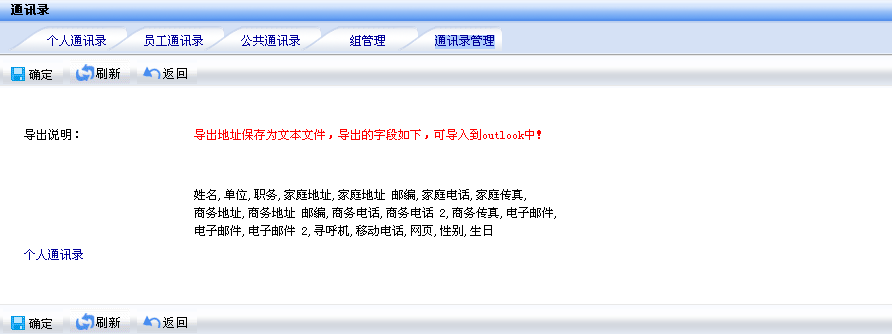
此頁面中,點擊 按鈕,可(kě)将OA系統中的“個(gè)人(rén)通(tōng)訊薄”導出為(wèi)“個(gè)人(rén)通(tōng)訊薄.CSV”文件(箭頭處),點擊鼠标右鍵,選擇“目标另存為(wèi)”可(kě)下載該文件,将其導入OUTLOOK的方法參照上(shàng)文附注。
按鈕,可(kě)将OA系統中的“個(gè)人(rén)通(tōng)訊薄”導出為(wèi)“個(gè)人(rén)通(tōng)訊薄.CSV”文件(箭頭處),點擊鼠标右鍵,選擇“目标另存為(wèi)”可(kě)下載該文件,将其導入OUTLOOK的方法參照上(shàng)文附注。
1.3.2公共通(tōng)訊錄
點擊通(tōng)訊薄列表上(shàng)方的 按鈕,即進入“公用通(tōng)訊薄”主頁面(列表形式):
按鈕,即進入“公用通(tōng)訊薄”主頁面(列表形式):
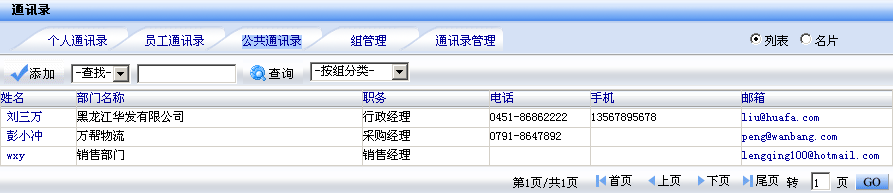
說明(míng):一般用戶隻能對公用通(tōng)訊信息進行(xíng)查詢和(hé)排序操作(zuò)。而通(tōng)訊薄欄目管理(lǐ)員(此管理(lǐ)員在系統欄目權限配置時(shí)進行(xíng)配置)還(hái)可(kě)對公用通(tōng)訊信息進行(xíng)添加、修改、删除、轉發等操作(zuò)(在“通(tōng)訊薄管理(lǐ)”中選擇公用組),具體(tǐ)方法同個(gè)人(rén)通(tōng)訊薄。
1.3.3員工通(tōng)訊薄
點擊通(tōng)訊薄列表上(shàng)方的 按鈕,即進入“員工通(tōng)訊薄”主頁面(列表形式):
按鈕,即進入“員工通(tōng)訊薄”主頁面(列表形式):

“員工通(tōng)訊薄”中的信息是系統根據員工基本檔案中的數(shù)據自動讀出通(tōng)訊薄的相關字段生(shēng)成的。
點擊 按鈕,用戶可(kě)按查詢條件(姓名、部門(mén)、職務、電(diàn)話(huà)、手機等)顯示相關員工通(tōng)訊信息。點擊排序下拉菜單,可(kě)按選中的方式(順序、姓名、部門(mén)、職務等)對員工通(tōng)訊信息進行(xíng)排序。
按鈕,用戶可(kě)按查詢條件(姓名、部門(mén)、職務、電(diàn)話(huà)、手機等)顯示相關員工通(tōng)訊信息。點擊排序下拉菜單,可(kě)按選中的方式(順序、姓名、部門(mén)、職務等)對員工通(tōng)訊信息進行(xíng)排序。
1.3.4組管理(lǐ)
點擊通(tōng)訊薄列表上(shàng)方的 按鈕,即進入“組管理(lǐ)”查詢顯示頁面:
按鈕,即進入“組管理(lǐ)”查詢顯示頁面:

在“組管理(lǐ)”頁面,點擊 按鈕,可(kě)按查詢條件顯示相關的個(gè)人(rén)組信息。點擊
按鈕,可(kě)按查詢條件顯示相關的個(gè)人(rén)組信息。點擊 按鈕,将删除選中的個(gè)人(rén)組名稱。
按鈕,将删除選中的個(gè)人(rén)組名稱。
點擊 按鈕,或某一個(gè)人(rén)組名稱鏈接,可(kě)進入“編輯個(gè)人(rén)組”頁面:
按鈕,或某一個(gè)人(rén)組名稱鏈接,可(kě)進入“編輯個(gè)人(rén)組”頁面:
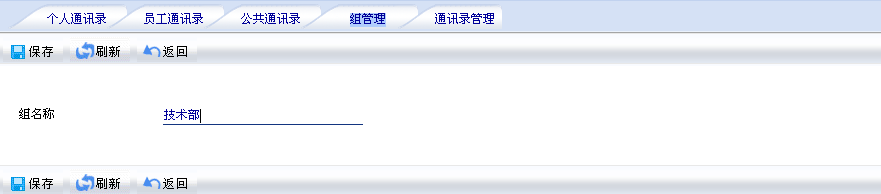
輸入或修改組名稱後,點擊 即可(kě)。
即可(kě)。
公共組管理(lǐ)
通(tōng)訊薄欄目管理(lǐ)員在“個(gè)人(rén)組”下拉菜單中,還(hái)可(kě)查看到“公用組”選項。選中“公用組”,系統會(huì)自動跳(tiào)轉到“公用組管理(lǐ)”頁面:

管理(lǐ)員可(kě)對公共組進行(xíng)添加、修改、删除、查詢操作(zuò),具體(tǐ)方法同個(gè)人(rén)組管理(lǐ)。
郵件系統是一個(gè)發送和(hé)接收電(diàn)子郵件的場(chǎng)所,通(tōng)過該功能可(kě)實現各類信息在系統內(nèi)各分支機構、各部門(mén)及員工之間(jiān)快速、高(gāo)效的傳遞。同時(shí),系統支持與外部郵件服務器(qì)的整合,直接面向Internet收發郵件,用戶可(kě)設定多(duō)個(gè)POP郵件帳号,并可(kě)自由設定回複地址。
1.1收郵件
點擊功能菜單上(shàng)的郵件管理(lǐ)→收件箱,或者“我的桌面”上(shàng)方的 按鈕,即進入“郵件系統”主頁面,即“收件箱”郵件列表頁面:
按鈕,即進入“郵件系統”主頁面,即“收件箱”郵件列表頁面:
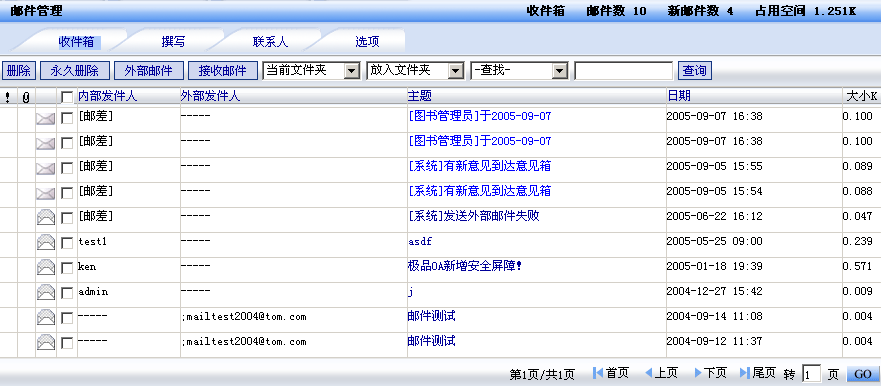
此頁面,列出系統自動收取的內(nèi)部郵件和(hé)通(tōng)過點擊 接收的外部郵件。右上(shàng)方(箭頭處)可(kě)以看到收件箱內(nèi)的郵件數(shù)、新郵件數(shù)和(hé)占用空(kōng)間(jiān)。
接收的外部郵件。右上(shàng)方(箭頭處)可(kě)以看到收件箱內(nèi)的郵件數(shù)、新郵件數(shù)和(hé)占用空(kōng)間(jiān)。
郵件列表左側的 标識表示郵件已讀,
标識表示郵件已讀, 标識表示郵件未讀;
标識表示郵件未讀; 表示郵件優先級為(wèi)高(gāo)級,。 表示郵件優先級為(wèi)低(dī)級,沒有(yǒu)任何标識表示郵件優先級為(wèi)普通(tōng)。
表示郵件優先級為(wèi)高(gāo)級,。 表示郵件優先級為(wèi)低(dī)級,沒有(yǒu)任何标識表示郵件優先級為(wèi)普通(tōng)。
點擊列表上(shàng)方的“請(qǐng)選擇文件夾”下拉菜單,可(kě)以跳(tiào)轉到發件箱、草稿箱、垃圾箱等其他件文夾列表頁面。(右上(shàng)方相應顯示該郵箱的郵件數(shù)、新郵件數(shù)和(hé)占用空(kōng)間(jiān))
選中要移動的郵件前的複選框後,點擊列表上(shàng)方的“放入文件夾”下拉菜單,則移動所選郵件到指定郵件夾下。
選中要删除的郵件前的複選框後,點擊 按鈕,将删除所選郵件信息到垃圾箱,若點擊
按鈕,将删除所選郵件信息到垃圾箱,若點擊 按鈕,系統将永久删除所選郵件。
按鈕,系統将永久删除所選郵件。
l 查看郵件
點擊收件箱列表中某一郵件标題,可(kě)以查看到該郵件的正文和(hé)附件:
此頁面,點擊 按鈕、
按鈕、 按鈕或
按鈕或 按鈕,将自動跳(tiào)轉到“郵件撰寫”頁面。點擊
按鈕,将自動跳(tiào)轉到“郵件撰寫”頁面。點擊 按鈕,界面将跳(tiào)轉到“編輯日程任務”頁面,該郵件內(nèi)容會(huì)自動顯示在日程任務正文中。
按鈕,界面将跳(tiào)轉到“編輯日程任務”頁面,該郵件內(nèi)容會(huì)自動顯示在日程任務正文中。
1.2發郵件
點擊功能菜單上(shàng)的郵件管理(lǐ)→寫郵件,或者“收件箱”郵件列表上(shàng) 按鈕,即進入“郵件撰寫”頁面:
按鈕,即進入“郵件撰寫”頁面:
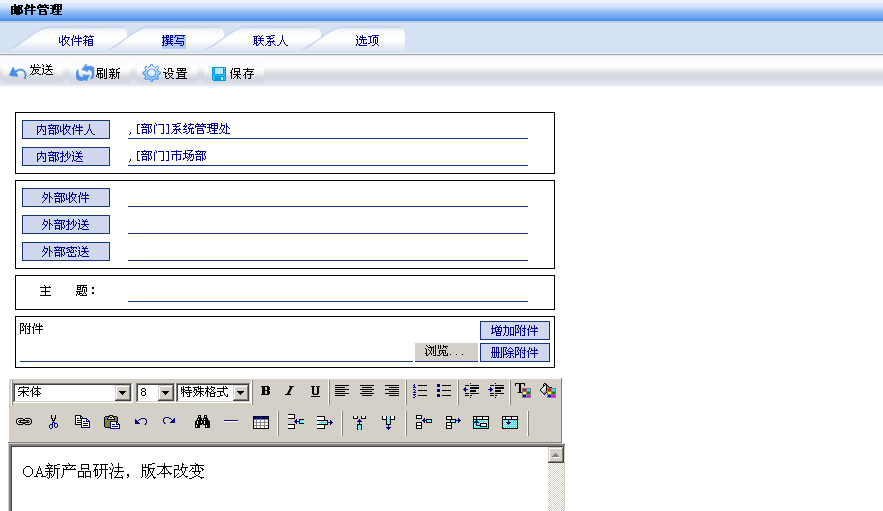
在此頁面,可(kě)通(tōng)過 同時(shí)增加多(duō)個(gè)附件文件;也可(kě)通(tōng)過
同時(shí)增加多(duō)個(gè)附件文件;也可(kě)通(tōng)過 設置郵件參數(shù)(詳情見郵件選項)。
設置郵件參數(shù)(詳情見郵件選項)。
若發送外部郵件,直接在“外部收件人(rén)”、“外部抄送”或“外部密送”欄輸入接收人(rén)E-mail即可(kě)。
若在單位內(nèi)部發送郵件,請(qǐng)點擊 按鈕,進入“選擇內(nèi)部收件人(rén)”頁面:
按鈕,進入“選擇內(nèi)部收件人(rén)”頁面:
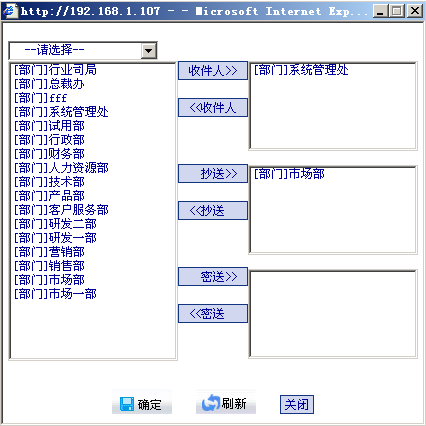
此頁面中,在左側“待選列表”中選中郵件要發送的員工或部門(mén)名稱,點擊 按鈕,他們将被列入右側“已選列表”;同理(lǐ),用
按鈕,他們将被列入右側“已選列表”;同理(lǐ),用 按鈕可(kě)完成逆操作(zuò)。選擇抄送人(rén)和(hé)選擇密送人(rén)操作(zuò)同上(shàng)。
按鈕可(kě)完成逆操作(zuò)。選擇抄送人(rén)和(hé)選擇密送人(rén)操作(zuò)同上(shàng)。
選好內(nèi)部收件人(rén)後,點擊 按鈕,則返回“撰寫郵件”頁面,選中的收件人(rén)或收件部門(mén)名稱會(huì)出現在“內(nèi)部收件人(rén)”和(hé)“內(nèi)部抄送”欄。
按鈕,則返回“撰寫郵件”頁面,選中的收件人(rén)或收件部門(mén)名稱會(huì)出現在“內(nèi)部收件人(rén)”和(hé)“內(nèi)部抄送”欄。
填寫郵件主題和(hé)內(nèi)容信息後,點擊 按鈕,可(kě)以保存郵件到草稿箱;點擊
按鈕,可(kě)以保存郵件到草稿箱;點擊 按鈕,可(kě)以發送郵件到指定收件人(rén)和(hé)收件部門(mén)。
按鈕,可(kě)以發送郵件到指定收件人(rén)和(hé)收件部門(mén)。
1.3郵件參數(shù)
點擊郵件列表上(shàng)方的 按鈕,或者“撰寫郵件”頁面的
按鈕,或者“撰寫郵件”頁面的 按鈕,均可(kě)進入“郵件參數(shù)設置”頁面:
按鈕,均可(kě)進入“郵件參數(shù)設置”頁面:
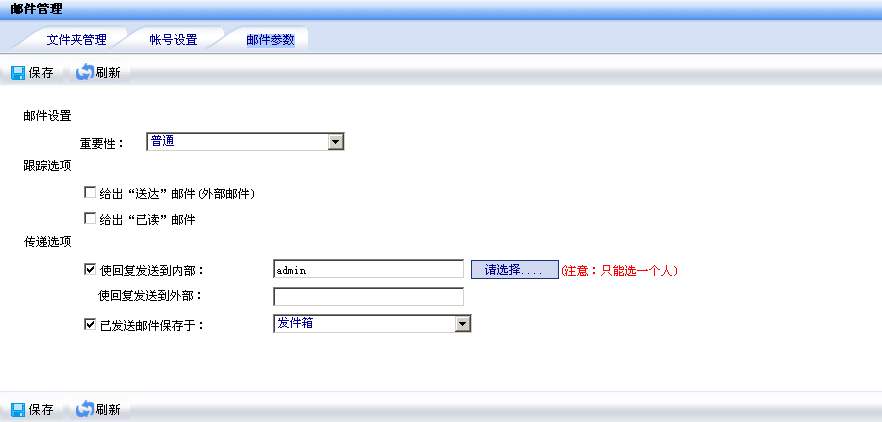
在此頁面中,可(kě)以設置待發郵件的重要性(低(dī)級、普通(tōng)、高(gāo)級);設置郵件跟蹤,選中給出“已讀”郵件,內(nèi)部收件人(rén)閱讀該郵件後,系統郵差會(huì)給出已讀通(tōng)知;選中給出“送達”郵件,郵件通(tōng)過外部郵件服務器(qì)成功送達收件人(rén)後,系統郵差會(huì)給出送達通(tōng)知。
在“傳遞選項”中,可(kě)設置回複郵件的接收地址;還(hái)可(kě)将已發送郵件保存于指定郵件夾中。例如:選中發件箱,則已發送的所有(yǒu)郵件會(huì)自動保存在發件箱。
點擊 按鈕,可(kě)保存本次輸入的郵件參數(shù);點擊
按鈕,可(kě)保存本次輸入的郵件參數(shù);點擊 按鈕,則取消所填信息。
按鈕,則取消所填信息。
1.4帳号設置
用戶要接收Internet郵件(外部郵件),首先要向Internet服務商申請(qǐng)Internet郵件帳号,然後再通(tōng)過帳号設置,在極品OA郵件系統中設定一個(gè)或多(duō)個(gè)POP郵件帳号,然後就可(kě)以通(tōng)過極品OA郵件系統來(lái)接收和(hé)發送Internet郵件了。
點擊功能菜單上(shàng)的郵件管理(lǐ)→選項設置,即可(kě)進入系統默認的“帳号設置”主頁面:

此頁面中,點擊 按鈕,将删除選中的郵件帳号。點擊列表中某一郵件帳号後的接收郵件鏈接,則自動接收外部郵件到接收郵件文件夾中。
按鈕,将删除選中的郵件帳号。點擊列表中某一郵件帳号後的接收郵件鏈接,則自動接收外部郵件到接收郵件文件夾中。
點擊 按鈕,或列表中某一郵件帳号後的修改鏈接,可(kě)進入“編輯郵件帳号”頁面:
按鈕,或列表中某一郵件帳号後的修改鏈接,可(kě)進入“編輯郵件帳号”頁面:
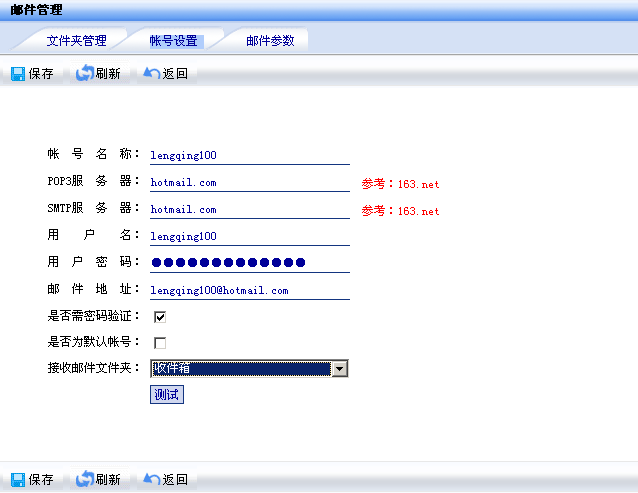
在此頁面中,可(kě)自定義該帳号名稱,填寫已申請(qǐng)的Internet服務商的POP3服務器(qì)地址(如:pop3.sina.com.cn)、SMTP服務器(qì)地址(如:smtp.sina.com.cn)、用戶名和(hé)登錄密碼,指定接收郵件到收件箱或其他郵件夾。
輸入或修改有(yǒu)關信息後,點擊 按鈕則保存本次輸入的信息。
按鈕則保存本次輸入的信息。
1.5郵件夾管理(lǐ)
主要是方便郵件分類,用來(lái)管理(lǐ)郵件。用戶可(kě)把需要收藏的郵件,放在自定義郵件夾裏。
點擊“帳号列表”上(shàng)方的 按鈕,即可(kě)進入“文件夾管理(lǐ)”主頁面:
按鈕,即可(kě)進入“文件夾管理(lǐ)”主頁面:
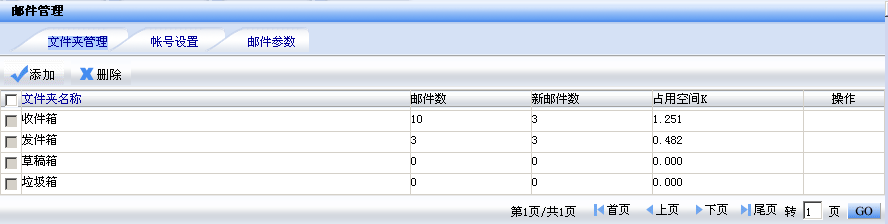
此頁面中,選中所要删除的文件夾前的複選框後,點擊 按鈕,将删除所選文件夾。
按鈕,将删除所選文件夾。
點擊 按鈕,或列表中某一文件夾後的修改鏈接,可(kě)進入“文件夾編輯”頁面:
按鈕,或列表中某一文件夾後的修改鏈接,可(kě)進入“文件夾編輯”頁面:

輸入或修改文件夾名稱(建議5個(gè)漢字以內(nèi))後,點擊 按鈕則保存本次輸入的信息;點擊
按鈕則保存本次輸入的信息;點擊 按鈕,則取消所填信息;點擊
按鈕,則取消所填信息;點擊 按鈕,返回頁面至“文件夾管理(lǐ)”主頁面。
按鈕,返回頁面至“文件夾管理(lǐ)”主頁面。
注:系統默認的收件箱、發件箱、草稿箱、垃圾箱不允許修改和(hé)删除。
五、系統管理(lǐ)
系統管理(lǐ)是系統安全的核心內(nèi)容,适當的分配,準确的設定,及時(shí)的調整用戶(組)的權限是每個(gè)系統管理(lǐ)員的基本職責,是系統安全性必要保證,是系統安全的門(mén)戶。
5.1用戶
點擊導航欄系統管理(lǐ),左側導航出現系統管理(lǐ)功能列表,點擊用戶管理(lǐ),顯示區(qū)出現所有(yǒu)用戶列表。
5.1.1删除用戶
每個(gè)用戶右側有(yǒu)一個(gè)删除按鈕,點擊按鈕,系統将會(huì)提示你(nǐ)是否确定要删除此用戶。點擊确定将會(huì)删除此用戶和(hé)與此用戶相關的資料。
5.1.2添加用戶
在列表的上(shàng)方,有(yǒu)一個(gè)添加用戶按鈕,點擊按鈕進入添加用戶界面。用戶名是必填的項目,其它可(kě)以為(wèi)空(kōng),密碼默認是OWOA,輸入完成後選擇隸屬于的組,可(kě)以多(duō)選,然後确定。
5.1.3用戶管理(lǐ)
點擊用戶列表中的某一用戶,進入用戶管理(lǐ)界面,管理(lǐ)界面有(yǒu)三個(gè)欄目,常規、成員屬于和(hé)權限。每個(gè)欄目的按鈕導航在界面的最上(shàng)方。
1.常規:
修改一個(gè)用戶的最基本信息,常規是用戶的最基本信息列表、可(kě)以修改該用戶的真實姓名和(hé)密碼。點擊常規,修改用戶的基本信息,然後點擊确定。
2.成員屬于:
将一個(gè)用戶加入組,點擊成員屬于按鈕,進入界面,在界面上(shàng)框選擇一個(gè)組,點擊添加按鈕,該組就出現在隸屬于的組裏,該用戶也就加入了一個(gè)組;選中某個(gè)組,點擊移出同樣地,重複該操作(zuò),可(kě)以将用戶加入多(duō)個(gè)組。
2. 權限:
點擊進入權限界面,你(nǐ)将看到該用戶有(yǒu)權訪問的所有(yǒu)模塊列表,點擊模塊名稱,你(nǐ)會(huì)在列表下面看到用戶對該模塊的訪問權限。通(tōng)過改變單選按鈕的選擇,可(kě)以修改用戶對此模塊的訪問權限。如果你(nǐ)需要為(wèi)此用戶添加具有(yǒu)訪問權限的模塊,請(qǐng)點擊添加按鈕,然後确定即可(kě)增添一個(gè)具有(yǒu)訪問權限的模塊,默認訪問權限是讀取。完成對該用戶的權限修改後點擊确定按鈕。
六、電(diàn)子公文
6.1 待辦公文系統
在左邊導航點擊電(diàn)子公文,進入電(diàn)子公文管理(lǐ)界面。
如果有(yǒu)需要你(nǐ)辦理(lǐ)的公文,将會(huì)在右邊顯示區(qū)列出公文标題和(hé)其它一些(xiē)相關信息。
1.點擊标題,開(kāi)始辦理(lǐ)該公文,公文的最下面是有(yǒu)關公文的信息,文件類型、機密等級、辦理(lǐ)方式、主送機關、抄送機關、主報機關、抄報機關、主辦單位、主辦人(rén)等,中間(jiān)有(yǒu)一個(gè)文本框輸入辦理(lǐ)意見,下面點擊“這裏”可(kě)以查看文件附件內(nèi)容。如果是第一步(創建)将會(huì)有(yǒu)一個(gè)文件浏覽按鈕,點擊按鈕選擇文件。
2.當你(nǐ)确定你(nǐ)辦理(lǐ)完成,請(qǐng)點擊上(shàng)面辦理(lǐ)完成按鈕,否則請(qǐng)點擊暫時(shí)不辦。如果你(nǐ)的流程中有(yǒu)分發步驟,在該步驟中,點擊上(shàng)面的分發按鈕,出現分發界面,選擇你(nǐ)要分發的人(rén)或組,點擊發送,郵件系統會(huì)自動将文件發給每一個(gè)人(rén)或組。
3.工作(zuò)完成後會(huì)出現相應提示框。
6.2 行(xíng)政督辦
選擇導航欄中的工作(zuò)流系統模塊,打開(kāi)行(xíng)政督辦模塊鏈接,在顯示欄中出現行(xíng)政督辦的管理(lǐ)頁面。發送文件的人(rén)該模塊既可(kě)以催辦工作(zuò)流程,也可(kě)以删除辦理(lǐ)完的公文。
6.2.1 催辦公文
1.點取所要催辦的公文的流程名稱,在管理(lǐ)頁顯示了這個(gè)公文的具體(tǐ)相關信息,比如:該公文的“文件類型”,“機密等級”,”主辦單位” .....以及當前公文的辦理(lǐ)狀态,比如是否已經創建,是否經相關人(rén)批閱,是否已經歸檔等等相關信息。如果在一段時(shí)間(jiān)內(nèi),沒有(yǒu)辦理(lǐ)完畢,發公文人(rén)可(kě)以催辦沒有(yǒu)辦理(lǐ)相關步驟的人(rén)或部門(mén)。催辦時(shí),隻要點擊“催辦”按鈕便可(kě)完你(nǐ)想完成的功能。
2. 發公文人(rén)也可(kě)以在不滿意已發送公文的情況下來(lái)中止流程。既已取消了該公文的一切相關流程。
6.2.2 撤銷公文某個(gè)步驟
1.選擇導航欄中的工作(zuò)流系統模塊,打開(kāi)行(xíng)政督辦模塊鏈接,在顯示欄中出現行(xíng)政督辦的管理(lǐ)頁面。
2.點取所要撤銷的公文的流程名稱。然後在管理(lǐ)頁裏顯示了此文件辦理(lǐ)情況。點擊“撤銷”按鈕,便可(kě)撤銷該公文的某個(gè)步驟。
6.2.3 删除公文
1.如果公文的發起人(rén)的一切流程都辦理(lǐ)完畢,其人(rén)就可(kě)以删除相關公文。(在公文沒有(yǒu)完全辦理(lǐ)完畢之前,其公文是不可(kě)選的,用戶也沒有(yǒu)辦法删除該公文。)
2. 發起人(rén)可(kě)以通(tōng)過選擇流程名稱前的方框 [圖] ,再點擊“删除選中項”按鈕,來(lái)逐一删除某個(gè)流程,如果管理(lǐ)也面顯示的流程數(shù)目太多(duō),也可(kě)以通(tōng)過“全部選中”按鈕來(lái)全選所删除的文件。
3. 删除成功後,會(huì)出現相應提示框。
6.3 公文發送
1. 選擇導航欄中的工作(zuò)流系統模塊,打開(kāi)文件發送模塊鏈接,在顯示欄中出現文件發送的管理(lǐ)頁面。該頁面顯示了所有(yǒu)已創建過的工作(zuò)流程模版的相關信息, 比如模版名稱,步驟,創始人(rén)……用戶不必重複地創建若幹相同類型的模版。隻要選擇相應的模版類型就可(kě)以了。
2. 發送文件之前,在管理(lǐ)頁面選擇相應的模版類型(根據其模版步驟來(lái)判斷)。點擊模版名稱。管理(lǐ)頁便顯示了該模版文件發起單的全部項目。如:文件标題,機密等級,主送機關……管理(lǐ)頁下半部有(yǒu)文件發送步驟的選擇。首先可(kě)以選擇創建,然後選擇批閱、閱讀、審稿……最後歸檔。其每個(gè)過程都必須指明(míng)相應的辦理(lǐ)人(rén)。如果不滿足其上(shàng)任何一步,就可(kě)以通(tōng)過“删除”按鈕來(lái)取消該步驟。
3. 管理(lǐ)頁的下半部“是否允許辦理(lǐ)人(rén)中止流程”一項尤為(wèi)重要。該項的默認值是“否“即不許該步驟的辦理(lǐ)人(rén)中止該工作(zuò)流程。如果選擇“是”一項就提供了辦理(lǐ)人(rén)有(yǒu)中止該工作(zuò)流程的權限。
4. 确認公文所選步驟無誤,點擊“按一下步驟發送文件”。如果所填數(shù)據符合要求便顯示文件發送流程完畢提示:“《×××》已按規定流 程成功發送! 你(nǐ) 可(kě)以在“行(xíng)政督辦”中察看此文件的辦理(lǐ)情況。“
七、其他功能
萬年曆:顯示萬年曆,當前時(shí)間(jiān),各時(shí)區(qū)時(shí)間(jiān),農曆,節氣等信息。
郵編區(qū)号:可(kě)查詢和(hé)顯示全國各地的郵編和(hé)區(qū)号。
各類信息查詢等。
八、退出系統
當用戶在做(zuò)完系統所提供的一切事宜,便可(kě)點擊左導航上(shàng)的“退出系統”按鈕,便可(kě)安全離開(kāi)本系統。用戶應該養成操作(zuò)完畢以後退出系統的習慣,這樣更利于內(nèi)部資料的保密和(hé)系統的安全。